SSDをIntel 530からCrucial MX500に交換したのでレビュー

スポンサーリンク
MX500 CT1000MX500SSD1に交換
関連記事:HDDをWD10EZEXからST2000DM008 に交換したのでレビュー
今までシステムドライブ(Cドライブ)に使っていたIntelの530 Series SSDSC2BW240A4K5の容量(240GB)が厳しくなってきたので、新しくCrucialのMX500の1TBに買い換えました。というわけで、今回はそのレビューを。
ちなみに最初は寿命を気にしてMLC方式のSSDを探していたのだが、3DTLCになってからはTLC方式でもそれ程耐久性・寿命は心配ないという情報を得たので、評判の良さと価格でCrucialを選んだ。
 |
価格:12,888円 |
![]()
まずSSDの交換方法についてだが、これは非常に簡単。
| ①まずSATAケーブル・もしくはSATA-USB変換ケーブルでSSDをパソコンに接続。SATAケーブル接続の方がマザーボードに直接接続する分、速く作業が終わるが、慣れてない初心者には難しいかもしれない。(ちなみにSATAケーブルで接続する場合はSSDに電源を繋ぐ事を忘れずに。)
②Crucialの場合は無料クローンソフト「Acronis True Image」が付いてくるのでそれを使用してクローンを作成。(本来は有料だが、ソフトをインストールして、CrucialのSSDを接続したら自動で使えるようになっている。)
③クローンが出来たら、古いSSDを外して新しいSSDを接続してPCを立ち上げる。それで問題がなければOK。 |
こんな感じで非常に簡単。容量にもよると思うが、自分の場合30分も掛からなかったかな。
ちなみにwindows10への無償アップデートの権利を持っていて、現在windows8以前のOSで使用している方はwindows10にアップデートしてからSSDを交換した方が吉。
私がこのパターンだったのだが、クローンなのでMicrosoftのライセンス認証の問題も全く問題なかった。(一応MicrosoftのアカウントとPCを紐づける作業はやっておいた方が良いだろう。Microsoftのアカウントを作ってログインするだけで済むので。)だがサードパーティー製のソフトでライセンス再認証が必要になった物もあった。
スポンサーリンク
SSDのベンチマーク結果(Intel 530 MLC)
一応ベンチマークテストもやったので、スピードの比較を。
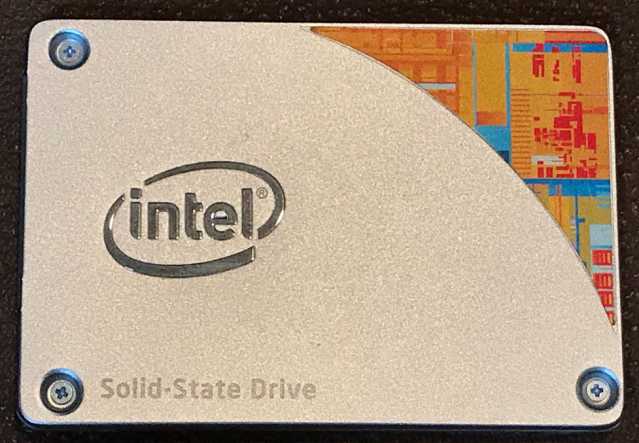
まずIntel製。まずCrystalDiskInfoの結果。

次はCrystalDiskMarkの結果。
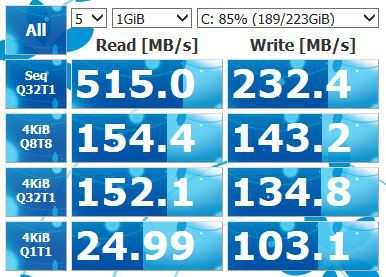
見ての通り、5年以上前のモデルで3500時間以上使っているが、まだまだ現役で使えるレベル。
スポンサーリンク
SSDのベンチマーク結果(Crucial MX500 3DTLC)
次に新たに導入したCrucial製の1TBのテスト結果。

CrystalDiskInfoの結果。
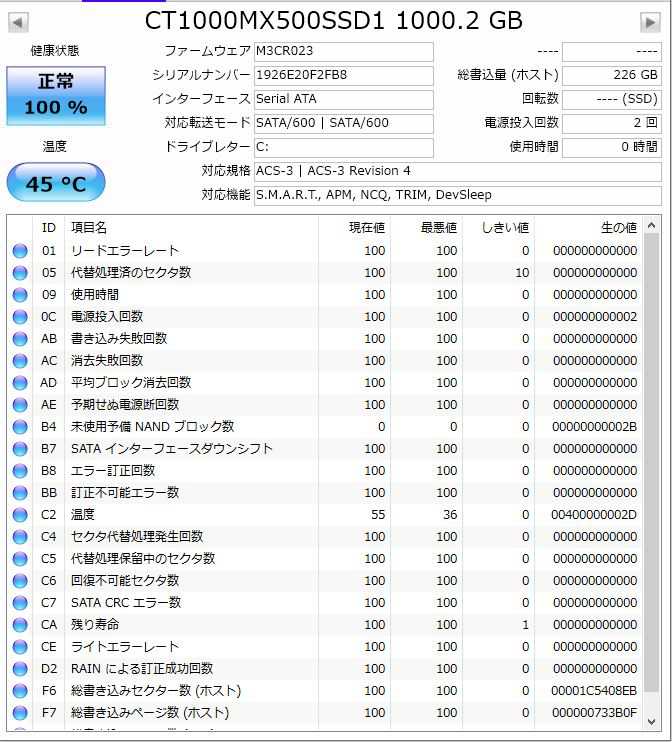
当然何の問題もない。有ったら困る(笑)そしてCrystalDiskMarkの結果。
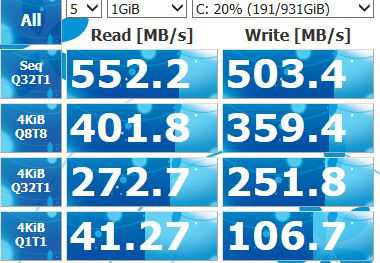
全ての項目でスピードアップ。交換も簡単だったし、容量もスピードも上がったので何の文句もない。(ちなみに商品にはsataケーブル・電源ケーブル・ネジなどは付属しないので要注意。)取り外したIntel製のSSDはサブパソコンのシステムドライブに使ってみようかな。
スポンサーリンク

